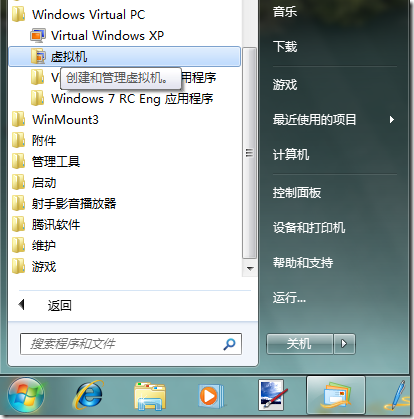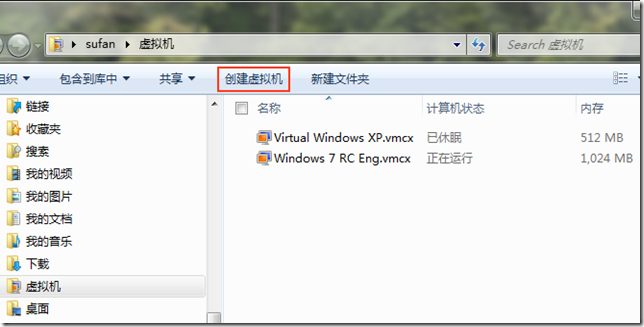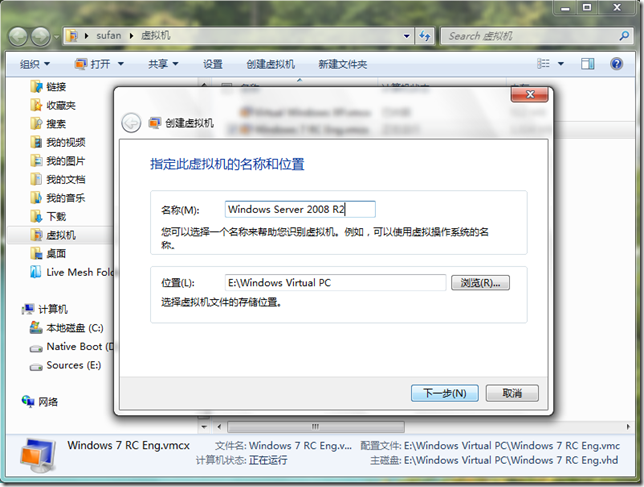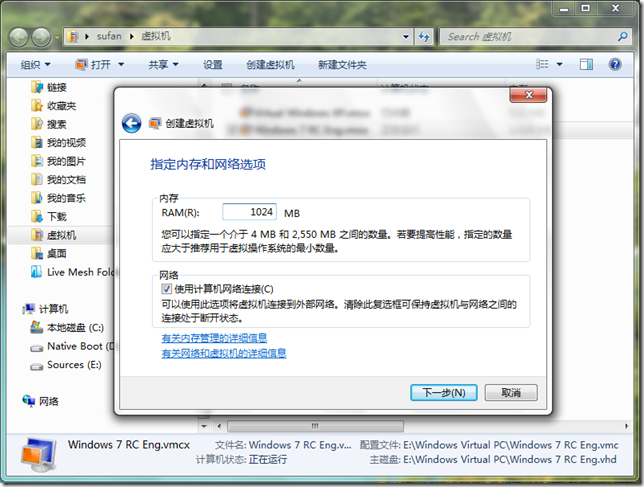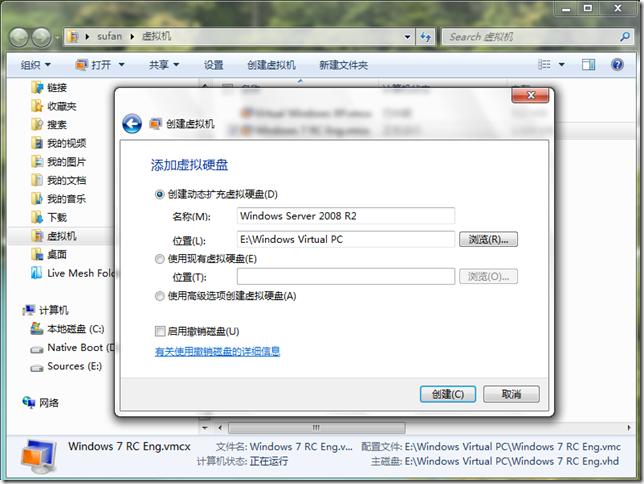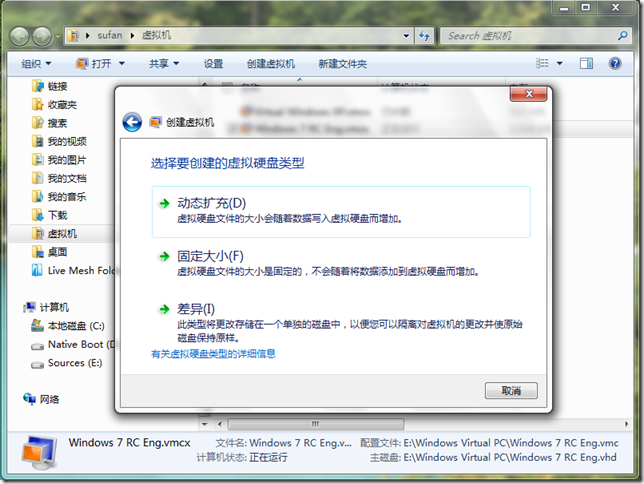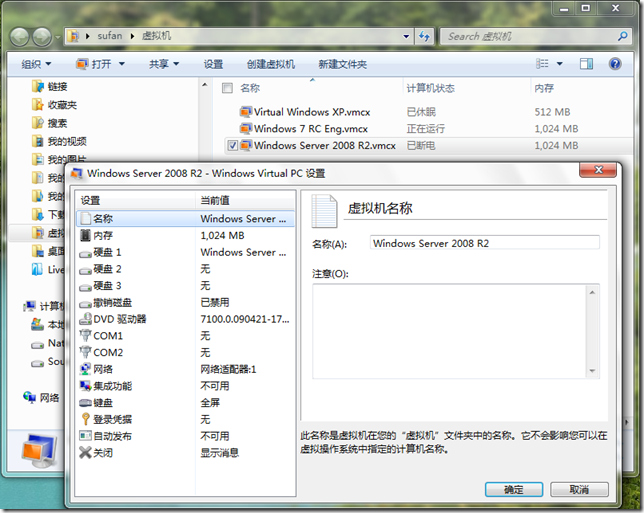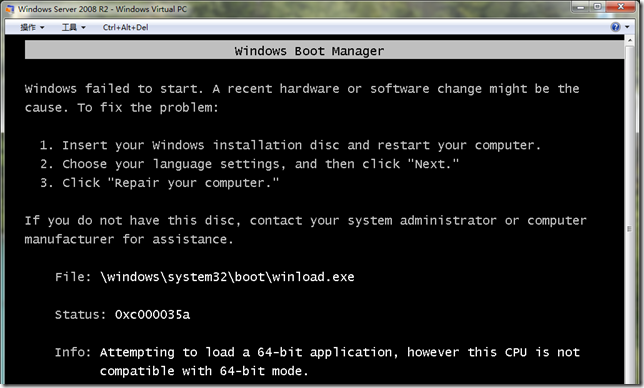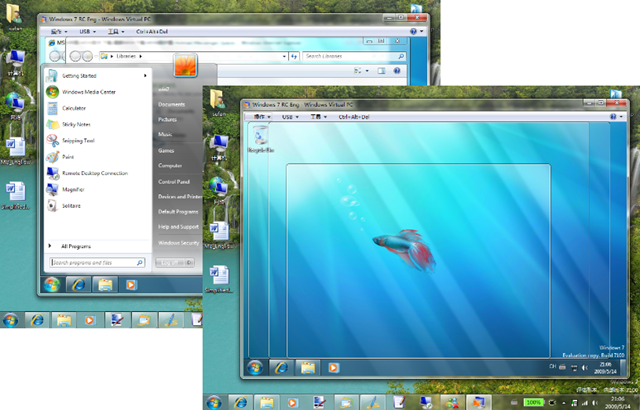[Windows 7] 使用 Windows Virtual PC 创建一个虚拟机
之前我们对 Windows Virtual PC & Windows XP Mode 有所了解!除了可以用于解决企业中所遇到的应用程序兼容性问题以外,其实通过 Windows Virtual PC 也能创建其他虚拟机,如:Windows XP、Windows Vista、Windows 7,甚至是 Windows Server。与 Microsoft Virtual PC 2007 SP1 相比 Windows Virtual PC 功能更强大,但是对硬件有特定的需求,不过如果希望使用 USB设备,或无缝地与当前系统交互,那么目前来说 Windows Virtual PC 恐怕是微软产品中唯一的选择。此外不知道大家是否还记得,微软曾经在 Windows Vista 时曾提到要在企业版和旗舰版中内置 VPC,但是最终未能真正如愿。现在看来,这一切终于实现了!
OK,回到正题!使用 Windows Virtual PC 创建一个自己手工安装的虚拟机还是十分方便的,不过与以往的操作方式不同,如果不留意或看资料还真不好找。首先,单击 Windows 开始图标,从“所有程序”中找到“Windows Virtual PC”程序组,并单击下面的“虚拟机”。
随后会打开 Windows Virtual PC 虚拟机所在目录,这里就是 gOxiA 所说的与以往虚拟机操作界面不同的地方了,如下图所示在工具栏上红色框圈选的地方就是创建虚拟机的按钮,这么看来 Windows Virtual PC 确实与 Windows 7 紧密集成了。
单击了“创建虚拟机”后随之弹出操作向导,根据图示键入虚拟机的名称,这里我以测试安装 Windows server 2008 R2 为例,之后选择虚拟机文件存储的位置,因为默认情况下虚拟机文件被存储在系统卷上,很显然默认保存不是明智的做法。
然后为虚拟机指定所使用的内存容量,并复选是否启用网络连接支持。复选之后,默认会为该虚拟机配置当前设备所有正在连接的网络,幸好我当前有线和无线局域网都处于连接状态才发现有这个有意思的特性。单击“下一步”继续!
添加硬盘这里我们可以默认创建一个动态扩充类型的虚拟硬盘或使用当前已经存在的虚拟硬盘。当然也可以使用高级选项来创建固定大小类型或差异类型的虚拟硬盘。这一步的设计还是很人性化的,使用户能够容易的理解和选择。
创建了虚拟机之后不会立刻自动运行,我们可以选中这个虚拟机,并通过工具栏上的“设置”对此虚拟机进行详细的配置。如下图所示,Windows Virtual PC 的设置界面与之前的 Microsoft Virtual PC 没有太大差别,如果之前有使用过 Microsoft Virtual PC 则会很容易上手。此例中,gOxiA 在 DVD驱动器设置中选中了本地磁盘上的 Windows Server 2008 R2 RC 版的光盘映像文件,接下来准备尝试安装 Windows Server 2008 R2 RC,以确认 Windows Virtual PC 是否支持 64bit 的 Guest OS。
测试结果很可惜,Windows Virtual PC 虽然要求 CPU 支持虚拟化功能,但是却未能提供对 64bit Guest OS 的支持。也就是说,目前如果你希望不使用 Hyper-V 来实现 64bit 的 Guest OS 恐怕只能选择第三方产品了。不过另外一个特性也许能稍稍安抚一下咱们失望的心情,在之前我安装了 Windows 7 RC 英文版的虚拟机发现在 Windows Virtual PC 下,竟然能够打开 Aero Class 特效,还算不错!
至此相信大家已经了解如何在 Windows Virtual PC 下创建虚拟机的过程,与以往的虚拟机平台一样,大家不要忘记安装 Windows Virtual PC 的集成功能组件(Integration Components)哦!安装集成功能组件请从菜单栏里“工具”下选择安装。有关集成功能组件更近一步的使用我将在后面的日志里与大家分享,敬请期待!
[Hyper-V] 微软发布 Linux Integration Components
 微软发布 Linux Integration Components
微软发布 Linux Integration Components
微软终于发布了 Linux Integration Components 正式版,这意味着我们可以在 Hyper-V 上安装 Linux,并且使用 Hyper-V 卓越的 VMBus 技术,以提升 Linux 在 Hyper-V 下的性能。正是发布的包含了简体中文以及其他11个语言版本,共计12个!有在 Hyper-V 部署 Linux 的朋友或准备测试 Linux 的都可以体验一下。下面是有关 Linux Integration Components 的官方概述,供大家参考:
概述
When installed in a supported Linux virtual machine running on Hyper-V, the Linux Integration Components provide.
Driver support for synthetic devices: The Linux integration components include support for both the synthetic network controller and synthetic storage controller that have been developed specifically for Hyper-V. These components take advantage of the new high-speed bus, VMBus, which was developed for Hyper-V.
Hypercall adapter: The Hypercall adapter is a thin layer of software that translates the Xen-specific virtualization function calls from a Xen-enabled Linux kernel to Microsoft Hyper-V hypercalls. This results in improved performance for the Linux virtual machine.
Fastpath Boot Support: Boot devices now take advantage of the storage VSC to provide enhanced performance.
访问下载:Linux Integration Components
[Hyper-V] 解决 "the hypervisor is not running" 故障
 TroubleShooting The virtual machine could not be started because the hypervisor is not running
TroubleShooting The virtual machine could not be started because the hypervisor is not running
如果在一台新部署的 Hyper-V 上新建一个 Virtual Machine 时,出现错误信息:"The virtual machine could not be started because the hypervisor is not running”,那么请打开 CMD 执行"BCDEdit /set hypervisorlaunchtype auto” 命令行,之后重新启动计算机即可解决!
这是因为 Hypervisor 没有运行所导致的,Hypervisor 是一个存在于操作系统之下的软件层,直接位于硬件之上。它能够处理许多以前在虚拟机管理软件中完成的功能。这种模型非常小并且高效,并且可以使得它们以在真实机上运行的速度来运行。
此外,Hypervisor 不需要自己的驱动,利用支持虚拟化的处理器。例如:启动了 AMD-V 或者 Intel VT 的处理器。这使得 Hypervisor 非常小并且高效。
Hypervisor 通过将系统分区来管理资源。故 Hypervisor 使用两种类型的分区:
- 父分区:用于存放操作系统和 Windows Virtualization 组件的地方。系统只有一个父分区。
- 子分区:一个子分区是一个虚拟机。当建立一个新的虚拟机的时候,就建立了一个子分区。
我们可以通过下面的 Hyper-V 架构图来详细的了解和认识。如欲了解更详细的内容可以参考微软中文技术论坛里的讨论:http://social.microsoft.com/Forums/zh-CN/windowsserversystemzhchs/thread/8b6362b2-6acd-4d60-a795-cd6386ea67b5/

综上所述,gOxiA 认为导致 ”the hypervisor is not running” 的主要原因应该是系统管理员在安装操作系统前没有在 BIOS 中打开 CPU 的虚拟化功能所导致。